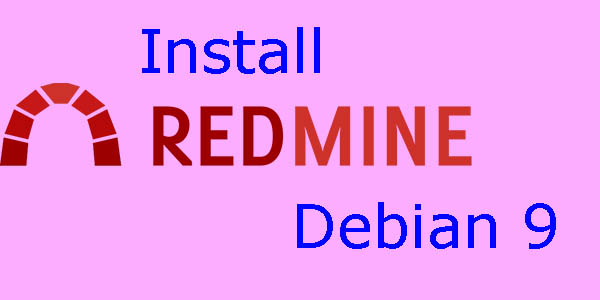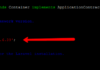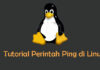ZIP adalah format file arsip paling banyak digunakan yang mendukung kompresi data. Beberapa alasan penggunaan file zip.
- zip digunakan untuk mengkompres file untuk mengurangi ukuran file.
- zip juga digunakan sebagai utilitas paket file .zip yang tersedia secara luas di banyak sistem operasi seperti unix, linux, windows dll.
- Jika Anda memiliki bandwidth terbatas antara dua server dan ingin mentransfer file lebih cepat, maka cukup buatkan arsip zip dan transfer.
- Program zip menempatkan satu atau lebih file terkompresi ke dalam arsip zip tunggal, bersama dengan informasi tentang file (nama, path, tanggal, waktu modifikasi terakhir, dan memeriksa informasi untuk memverifikasi integritas file).
- Seluruh struktur direktori dapat dimasukkan ke dalam arsip zip hanaya dengan satu perintah.
- Rasio kompresi 2: 1 hingga 3: 1 adalah umum untuk file teks. zip memiliki satu metode kompresi (deflasi) dan juga dapat menyimpan file tanpa kompresi. zip secara otomatis memilih yang terbaik dari keduanya untuk setiap file yang akan dikompres.
Program ini berguna untuk mengemas satu set file untuk distribusi; untuk pengarsipan file; dan untuk menghemat ruang disk dengan mengompresi sementara file atau direktori yang tidak digunakan.
Dalam tutorial ini, kami akan menunjukkan cara unzip file di sistem Linux melalui baris perintah menggunakan perintah unzip.
Apa itu Unzip?
Unzip adalah utilitas yang membantu Anda membuat daftar, menguji dan mengekstrak arsip yang terkompresi dengan ekstensi ZIP .
Install Unzip
Unzip tidak diinstal secara default di sebagian besar distribusi Linux, tetapi Anda dapat dengan mudah menginstalnya menggunakan manajer paket distribusi Anda.
Instal Unzip di Ubuntu dan Debian
sudo apt install unzip
Instal Unzip di CentOS dan Fedora
sudo yum instal unzip
Cara ekstrak file ZIP
Dalam bentuknya yang paling sederhana ketika digunakan tanpa opsi apa pun, perintah unzip akan mengekstrak semua file dari arsip ZIP yang ditentukan ke direktori saat ini.
unzip nama_arsip.zip
Agar dapat mengekstrak arsip ZIP di direktori tertentu, pengguna harus memiliki izin write (menulis) pada direktori yang dituju.
File ZIP tidak mendukung informasi gaya kepemilikan file di Linux, dan semua file yang diekstraksi akan dimiliki oleh pengguna yang menjalankan perintah.
Sebagai contoh, katakanlah Anda mengunduh file ZIP instalasi WordPress. Untuk membuka zip file ini ke direktori saat ini, Anda cukup menjalankan perintah berikut:
wget https://wordpress.org/latest.zip
unzip latest.zip
Bagaimana cara suppress output dari perintah unzip
Secara default perintah unzip akan mencetak semua nama file yang diekstrak dengan cepat sampai proses ekstraksi selesai. Jika karena suatu hal Anda tidak ingin orang di sekitar Anda tahu apa yang Anda ekstrak dari file zip (foto mantan misalnya), Gunakan opsi -q untuk menekan pencetakan pesan-pesan ini..
unzip -q nama_arsip.zip
Cara Unzip file ZIP ke Direktori Berbeda
Untuk mengekstrak file ZIP di direktori yang berbeda dari yang sekarang, gunakan opsi -d.
unzip nama_arsip.zip -d /path/to/directory
Misalnya, Setelah download file WordPress latest.zip, dan Anda ingin ekstrak file latest.zip ke direktori /var/www/, Anda dapat menggunakan perintah berikut : (dengan asumsi direktori kerja Anda saat ini belum berpindah)
sudo unzip latest.zip -d /var/www
Dalam perintah di atas kita menggunakan hak sudo, karena dalam kebanyakan kasus, pengguna biasa tidak memiliki izin menulis ke direktori /var/www. Ketika file ZIP di dekompresi menggunakan sudo, file dan direktori yang diekstraksi akan dimiliki oleh user root.
Cara Mengekstrak file ZIP yang Dilindungi Password
Untuk membuka zip file yang dilindungi oleh password, gunakan opsi -P dan diikuti oleh password dari file yang terkompres tersebut.
unzip -P P4sswOrd_arsip_zip file-rahasia.zip
Cara Mengecualikan File saat Unzip File ZIP
Jika Anda ingin mengekstrak semua file dari arsip ZIP kecuali satu file atau folder, gunakan opsi -x.
unzip foto-mantan.zip -x isyana.jpeg
Dalam contoh berikut ini, kami mengekstraks semua file dan direktori dari arsip ZIP kecuali folderraisa:
unzip foto-mantan.zip -x "*raisa/*"
Cara Menimpa File yang Ada ketika menggunakan Unzip
Katakanlah Anda sudah menggunakan perintah unzip, dan karena suatu hal lampu mati dan ingin mengulangi unzip. daripada menghapus file mending kita timpa saja mereka, Lakukan saja perintah yang sama :
unzip latest.zip
Secara default, Unzip akan menanyakan apakah Anda hanya ingin menimpa file saat ini, menimpa semua file, melewati ekstraksi file saat ini, melewati ekstraksi semua file, atau mengganti nama file saat ini.
Archive: latest.zip replace wordpress/xmlrpc.php? [y]es, [n]o, [A]ll, [N]one, [r]ename:
Jika Anda ingin menimpa file yang ada tanpa diminta, gunakan tombol -o:
unzip -o nama_arsip.zip
Gunakan opsi ini dengan hati-hati. File akan ditimpa dan jika Anda membuat perubahan pada file, perubahan akan hilang.
Cara Mengekstrak File ZIP Tanpa Menimpa File yang Ada
Katakanlah Anda sudah mengekstrak semua file ZIP dan Anda membuat perubahan pada beberapa file, tetapi Anda tidak sengaja menghapus beberapa file. Kemudian Anda ingin menyimpan perubahan dan mengembalikan file yang terhapus dari arsip ZIP.
Dalam kasus ini, Anda akan menggunakan opsi -n yang akan memaksa Unzip untuk melewatkan ekstraksi file yang sudah ada.
unzip -n nama_arsip.zip
Bagaimana cara Unzip beberapa File ZIP
Jika Anda memiliki beberapa file ZIP di direktori kerja Anda saat ini, Anda dapat meng-unzip semua file hanya dengan satu perintah:
unzip '*.zip'
Perhatikan tanda kutip tunggal di sekitar *.zip. Jika Anda lupa mengutip argumen, shell akan memperluas karakter wildcard dan Anda akan mendapatkan kesalahan.
Cara melihat Isi File Zip
Untuk membuat daftar isi file ZIP, gunakan tombol -l.
unzip -l filename.zip
Dalam contoh kami, kami mencantumkan semua file instalasi WordPress dengan menjalankan:
unzip -l latest.zip
Outputnya akan terlihat seperti ini:
Archive: latest.zip
Length Date Time Name
--------- ---------- ----- ----
0 2018-08-02 22:39 wordpress/
3065 2016-08-31 18:31 wordpress/xmlrpc.php
364 2015-12-19 12:20 wordpress/wp-blog-header.php
7415 2018-03-18 17:13 wordpress/readme.html
...
...
21323 2018-03-09 01:15 wordpress/wp-admin/themes.php
8353 2017-09-10 18:20 wordpress/wp-admin/options-reading.php
4620 2017-10-24 00:12 wordpress/wp-trackback.php
1889 2018-05-03 00:11 wordpress/wp-comments-post.php
--------- -------
27271400 1648 files
Kesimpulan
Anda telah belajar cara unzip file ZIP dan opsi Unzip yang paling umum. Untuk membuat arsip ZIP di sistem Linux, Anda harus menggunakan perintah zip.